Relative Topices
[Gaming NB/DT] AURA Creator 介紹
AURA Creator 是一款進階的燈光編輯軟體,提供如同影像編輯軟體般的操作介面,使玩家能夠在時間軸上方一眼看盡所有的編輯控制項目,輕鬆依據個人的喜好進行修改,並即時的預覽燈光效果。
*本篇文章的內容適用於AURA Creator V2.0.3 或以上的版本
AURA Creator 部份功能已整合至Armoury Crate 程式,玩家可以透過Armoury Crate 程式進行相關設定
支援版本: Armoury Crate 程式必須更新至V3.0.4 以上之版本
*詳細支援型號請參考 AURA Creator官方網站之產品規格介紹
如何獲取AURA Creator,您可以從華碩AURA網站下載,具體方法請參考此連接
如何移除AURA Creator,請參考此連接
玩家可透過兩種方式啟動AURA Creator,
※在 Armoury Crate 應用程式 中,從主選單點選 "裝置"① 中的 "系統"②,之後選擇 "燈光"③,點擊圖中的Aura Creator④。
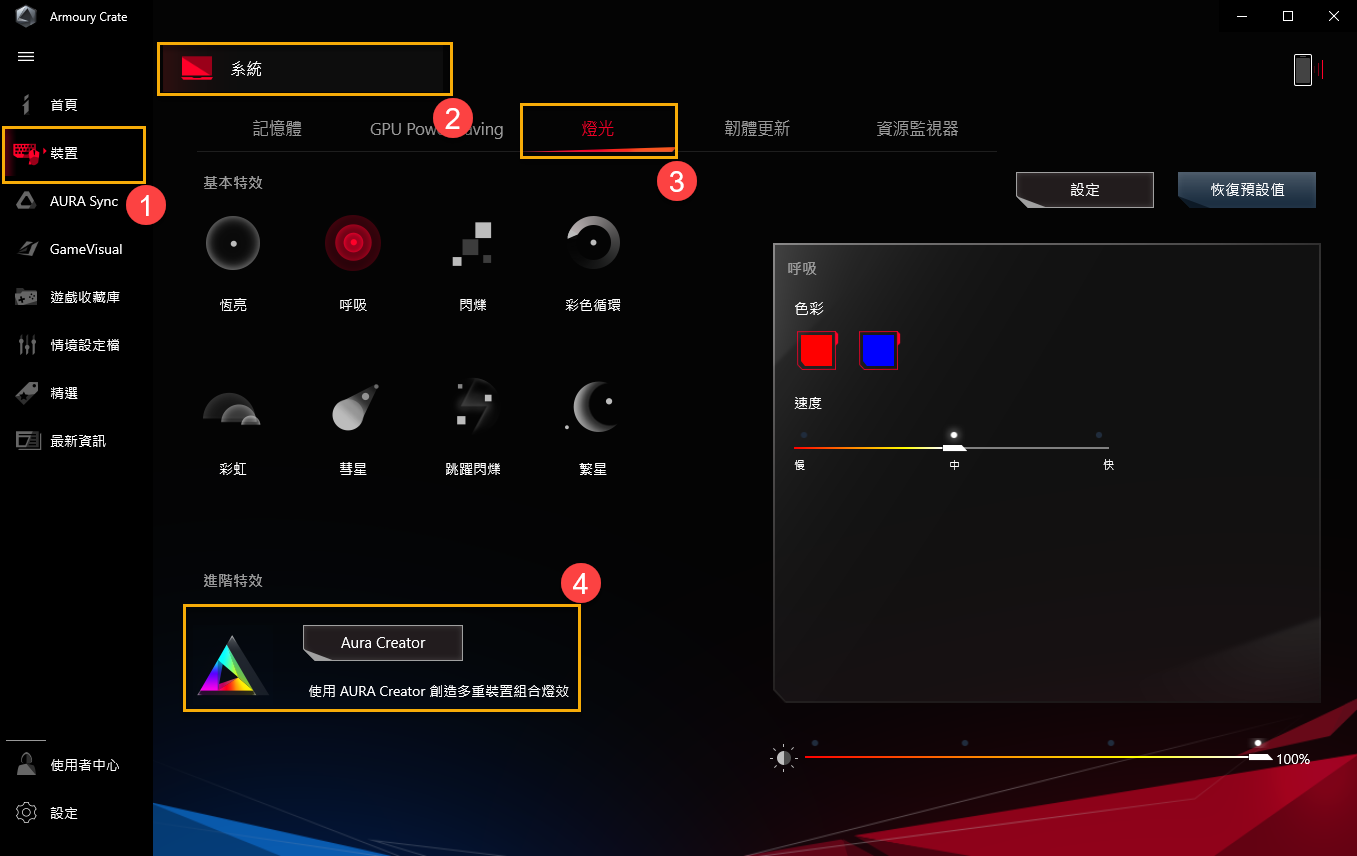
※在 Armoury Crate 應用程式中,從主選單點選 "AURA Sync"① 下的 "AURA特效"②,之後點擊圖中的 Aura Creator③ 亦可開啟程式。
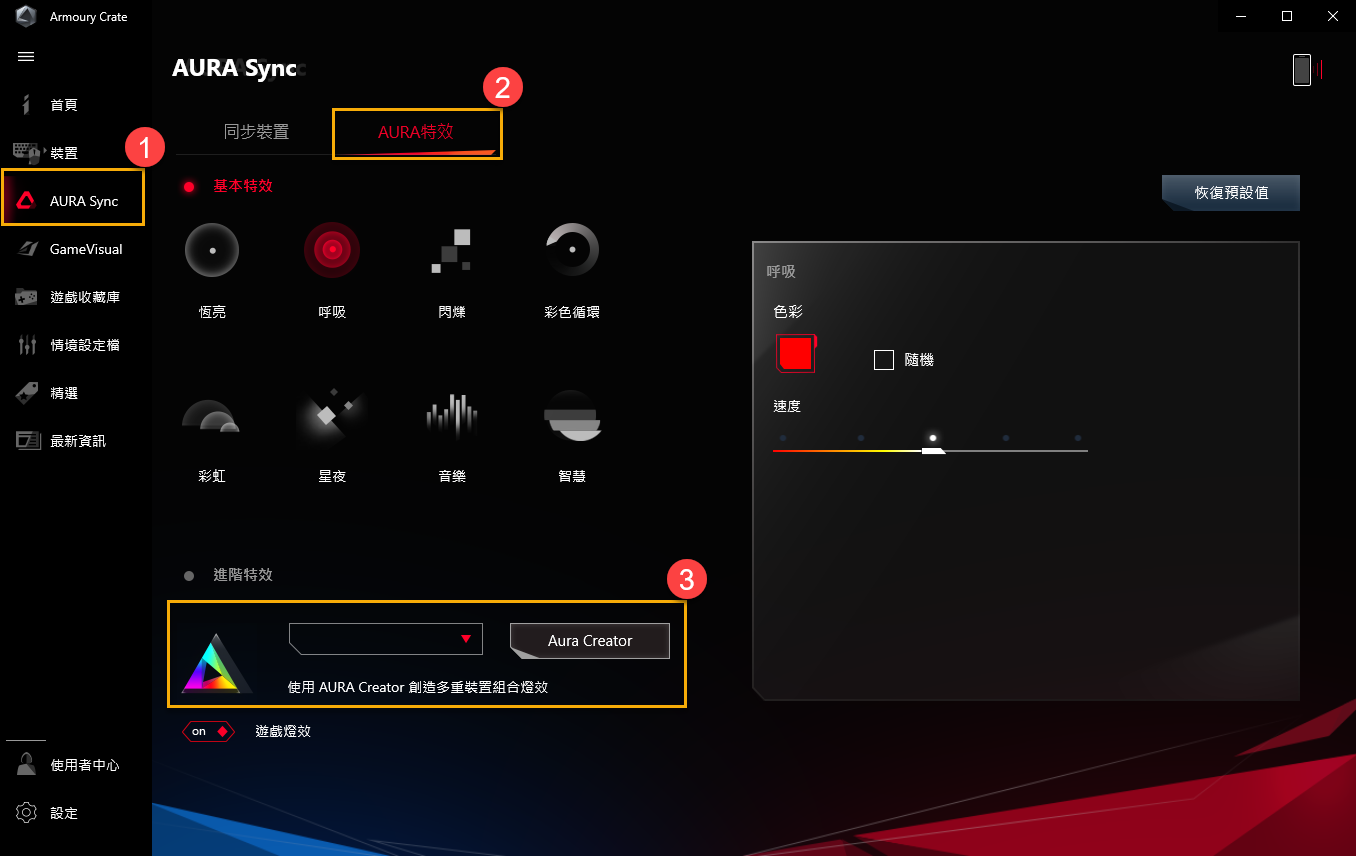
※AURA Creator首頁: (A)系統/裝置管理、(B)圖層管理和時間軸編輯、(C)燈光特效、和(D)燈效屬性
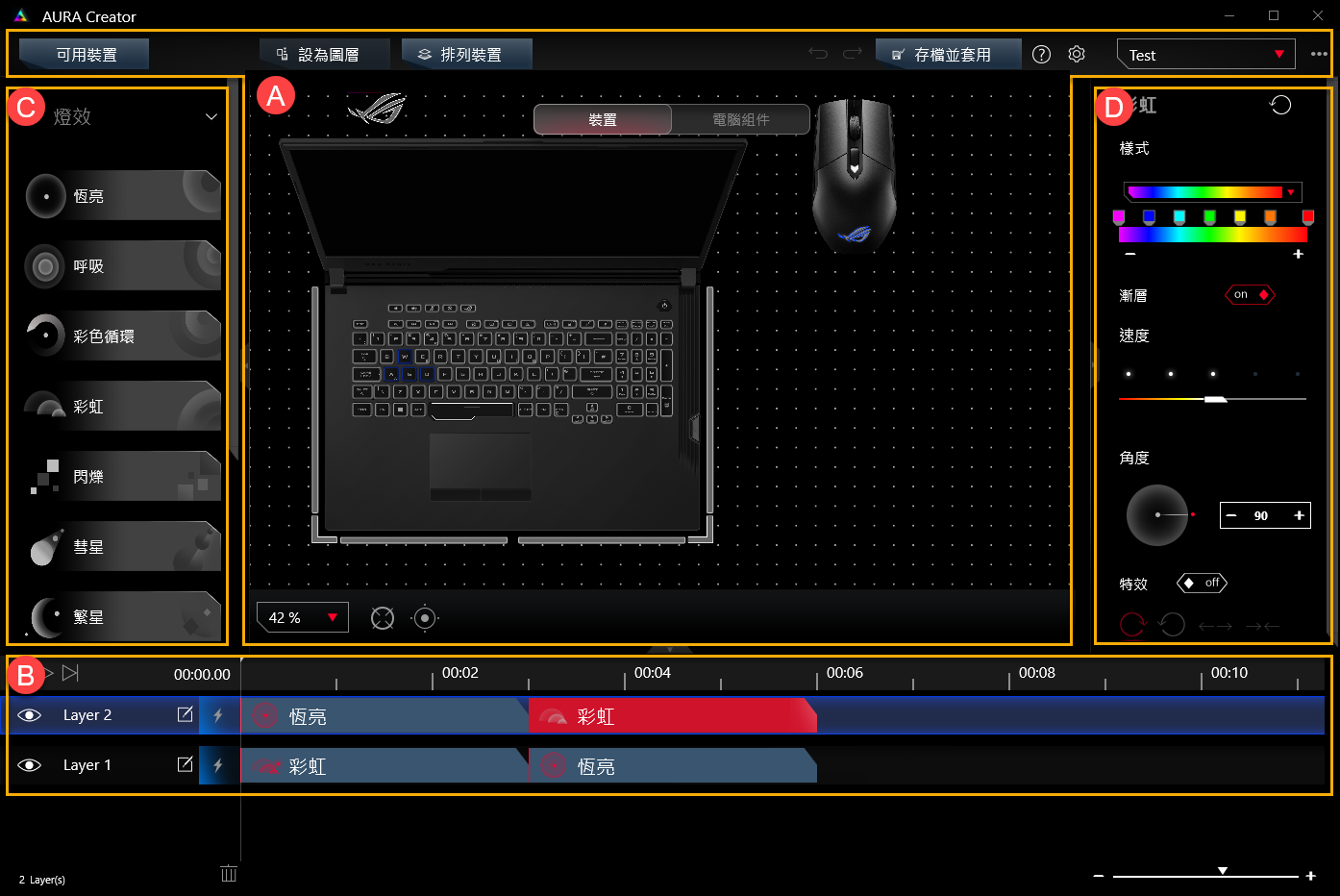
(A)系統/裝置管理
此區域提供系統的管理,並呈現可支援的硬體裝置,提供玩家依據裝置實際擺放的位置在此區域移動裝置圖示。
可用裝置①: 選擇要編輯燈效的裝置,所選擇的裝置將自動設定為同步裝置。
設為圖層②: 玩家可透過點擊選取或框選裝置在顯示區域中的燈區,而將其設為一個圖層。
排列裝置③: 按下按鈕後,可拖拉移動畫面上的裝置圖示,以符合裝置實際擺放的位置。
存檔並套用④: 可以儲存目前編輯的燈效檔案並立即套用在裝置上。
設定⑤: 顯示ARUA Creator程式版本、使用教學和快捷鍵資訊,並可選擇檢查更新,讓玩家可在需要更新的韌體或驅動程式中選擇是否更新。
選項⑥: 玩家可以新建、刪除、匯出、匯入或重新命名檔案。
預設/填滿版面⑦: 調整版面縮放比例,玩家可點選回復預設版面或填滿編輯版面。
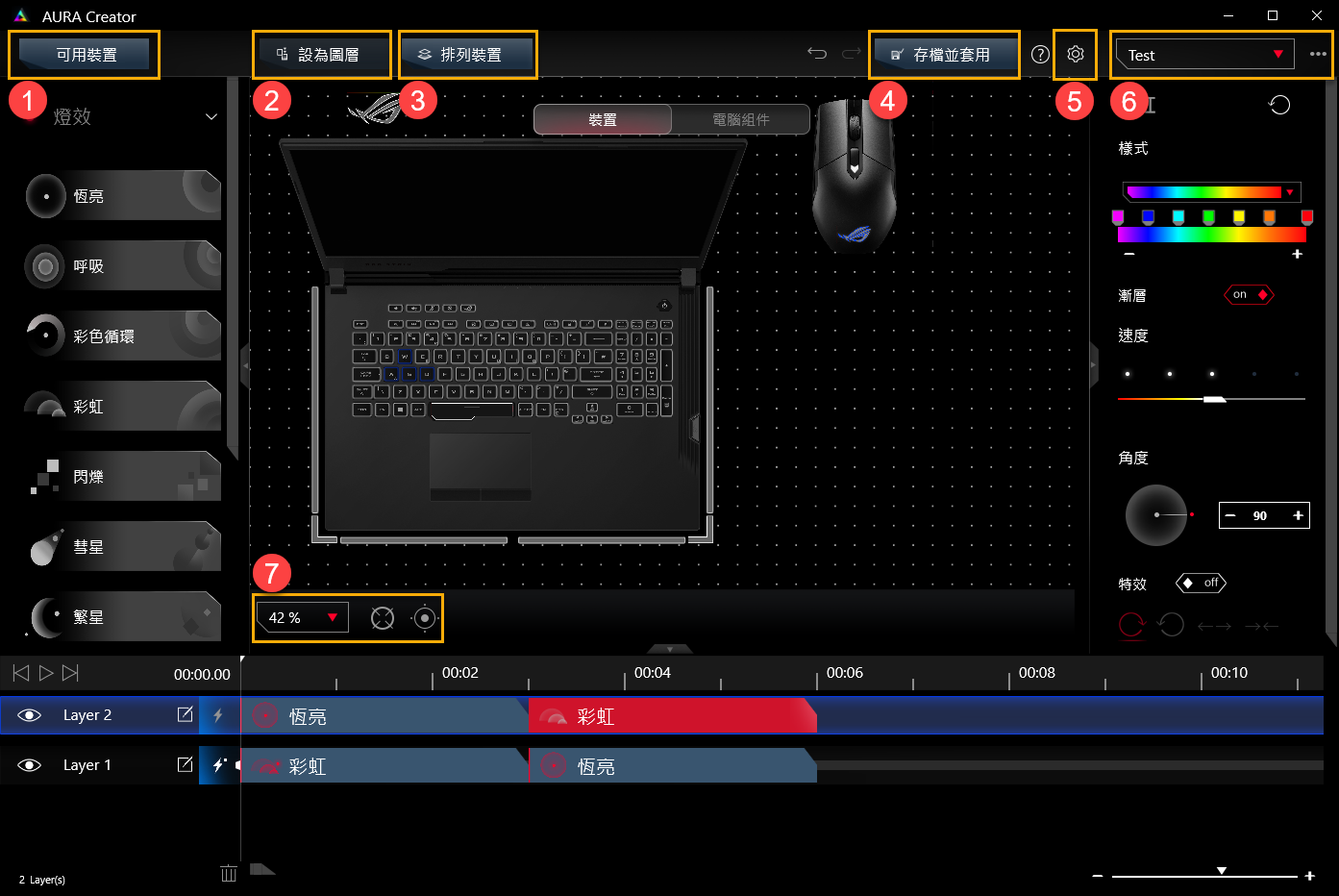
(B)圖層管理和時間軸編輯
圖層管理①: 玩家可以隨時編輯燈區的圖層和重新命名圖層或預覽套用的燈光效果。
時間軸編輯②: 玩家可以透過拖拉燈效區中的燈效磚至時間軸軌道上,並調整燈效的起始時間和持續時間。
*觸發效果設定: 僅支援筆記型電腦有搭載 RGB個別按鍵背光的鍵盤,和未支援 Windows 動態光效(Windows Dynamic Lighting)的筆記型電腦。
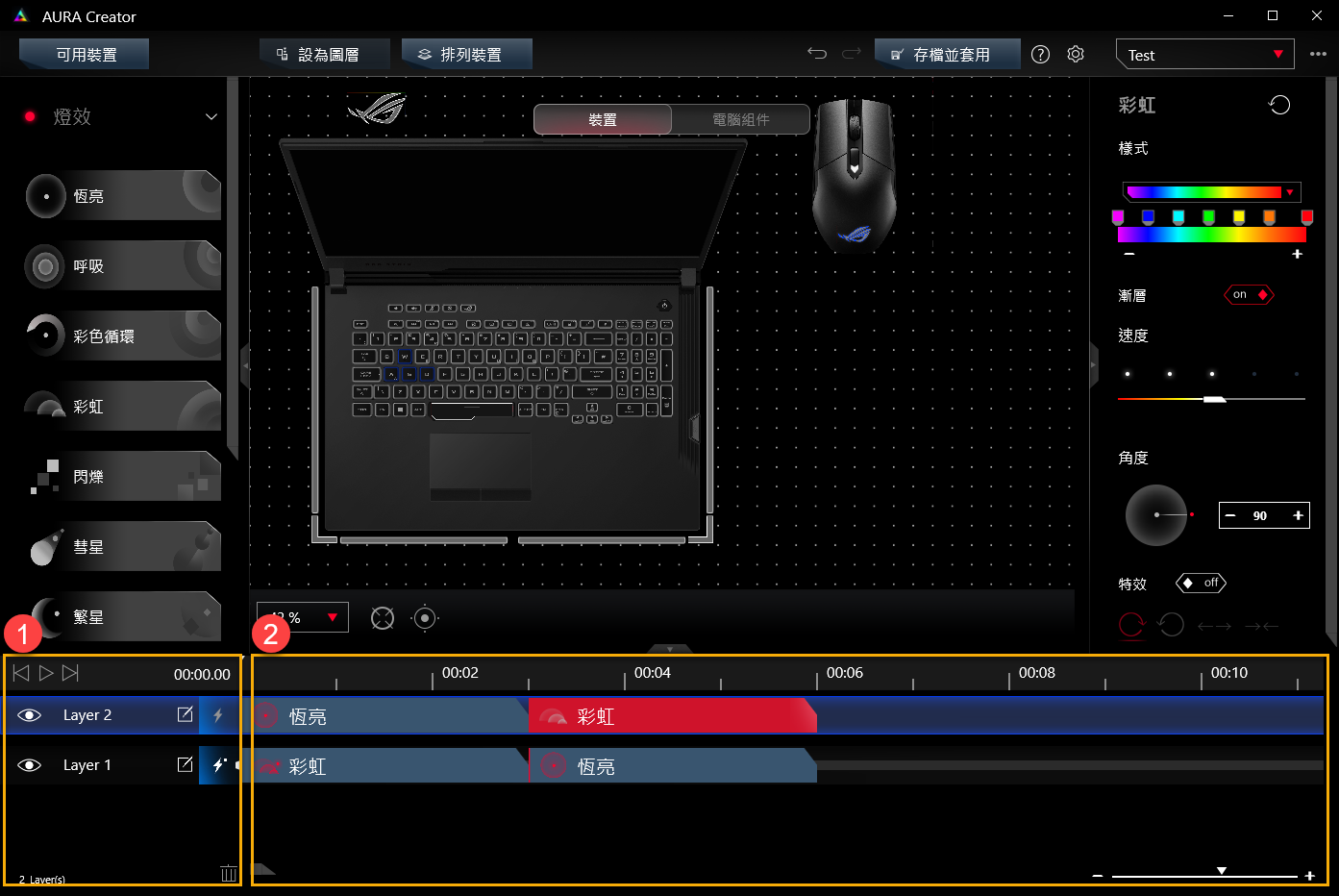
(C)燈光特效
燈效①: 提供多種預設燈效,透過拖拉燈效區中的燈效磚至時間軸軌道上,讓玩家可以簡單的選擇和套用在裝置上。
訊號同步②: 訊號型燈效,透過燈效模擬訊號源並呈現於裝置上,如音樂燈效和同步辨色燈效。
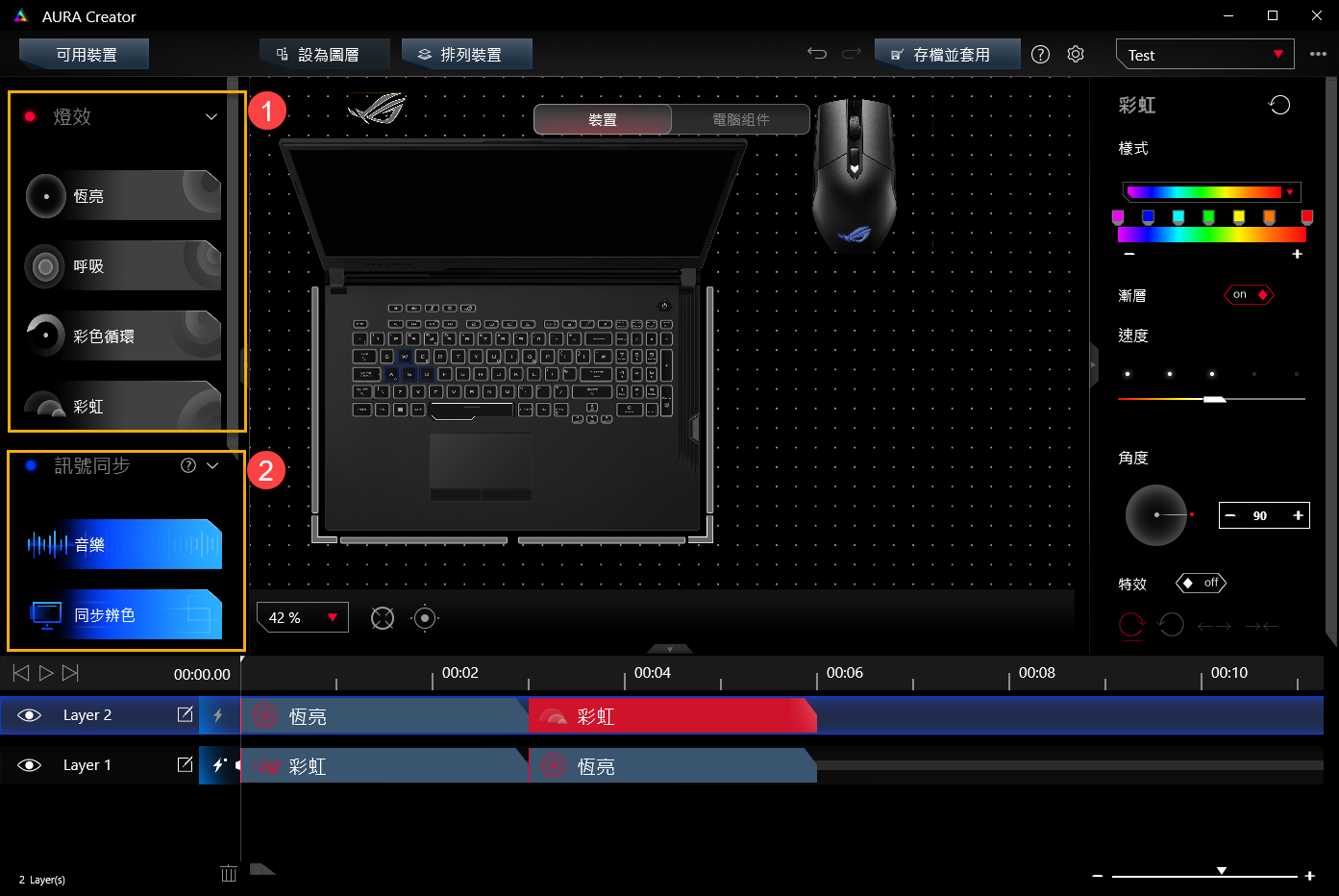
(D)燈效屬性
右側燈效屬性面板提供多樣的屬性設定,如顏色、亮度、速度和角度,玩家可依據不同的燈效磚各別的屬性進行參數調整。
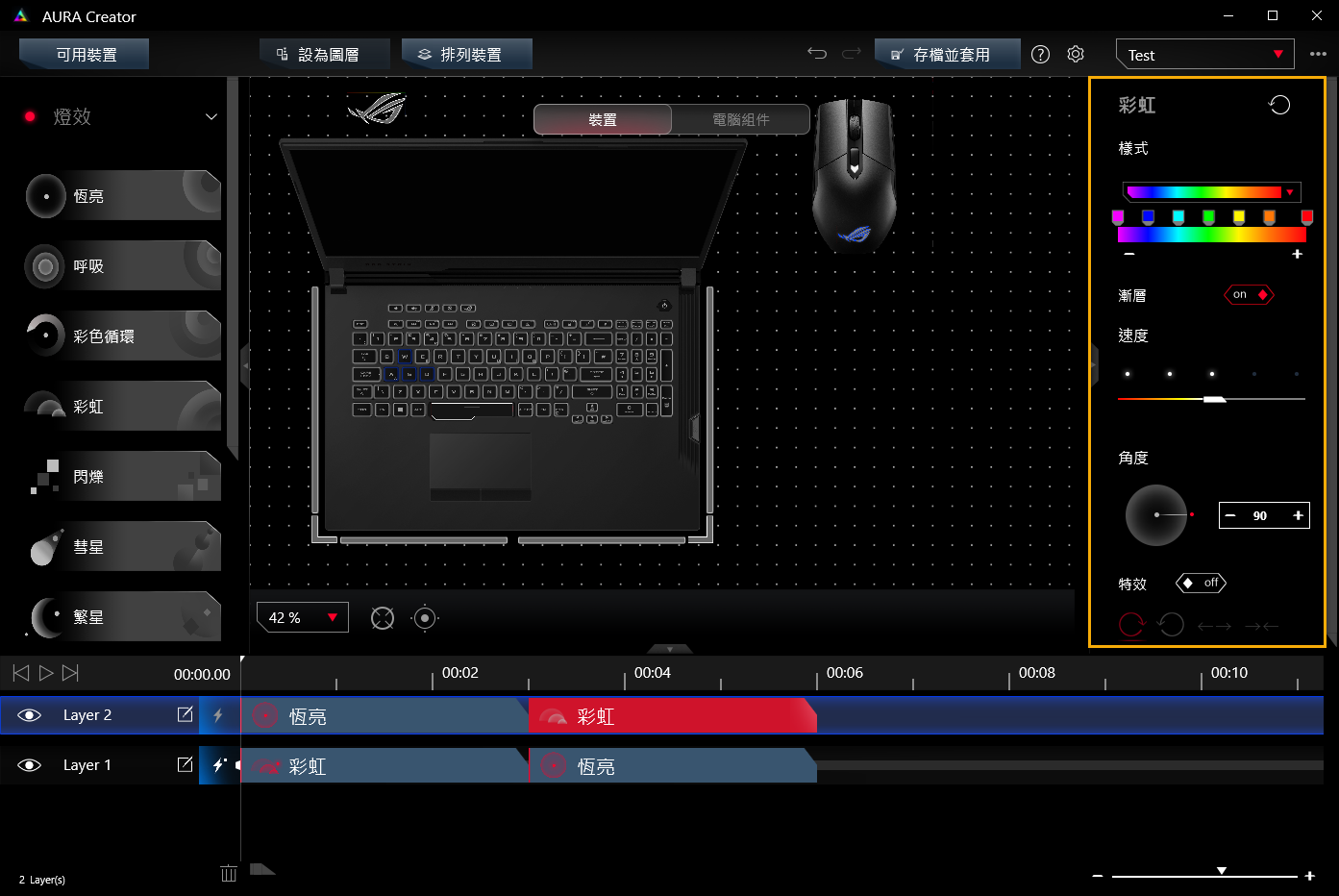
Q1: AURA Creator 是否支援TUF系列的筆記型電腦裝置?
A1: AURA Creator並不支援TUF系列筆記型電腦裝置,更多資訊請參考連結確認AURA Creator最新的支援裝置清單。
Q2: 為何我的筆記型電腦獨立Hot Key按鍵組無法支援 AURA燈效 (觸發/雷射/漣漪)的功能?
A2: AURA的互動燈效僅支援單鍵RGB 的背光效果鍵盤和筆記型電腦,但不包含獨立Hot Key按鍵組。(僅部分機型有支援Hot Key AURA燈效功能)
<獨立Hot Key按鍵組>
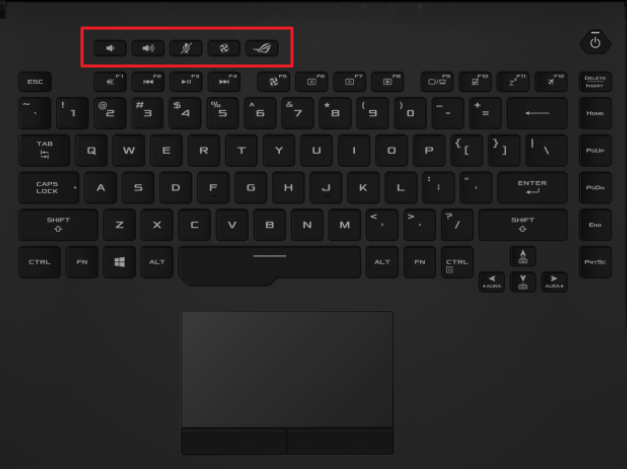
Q3: 如何預覽編輯後的燈光效果?
A3: 玩家需要先點選"存檔並套用"① 來儲存和套用目前編輯的燈效檔案,之後按下  "播放"② 以預覽燈光效果。
"播放"② 以預覽燈光效果。
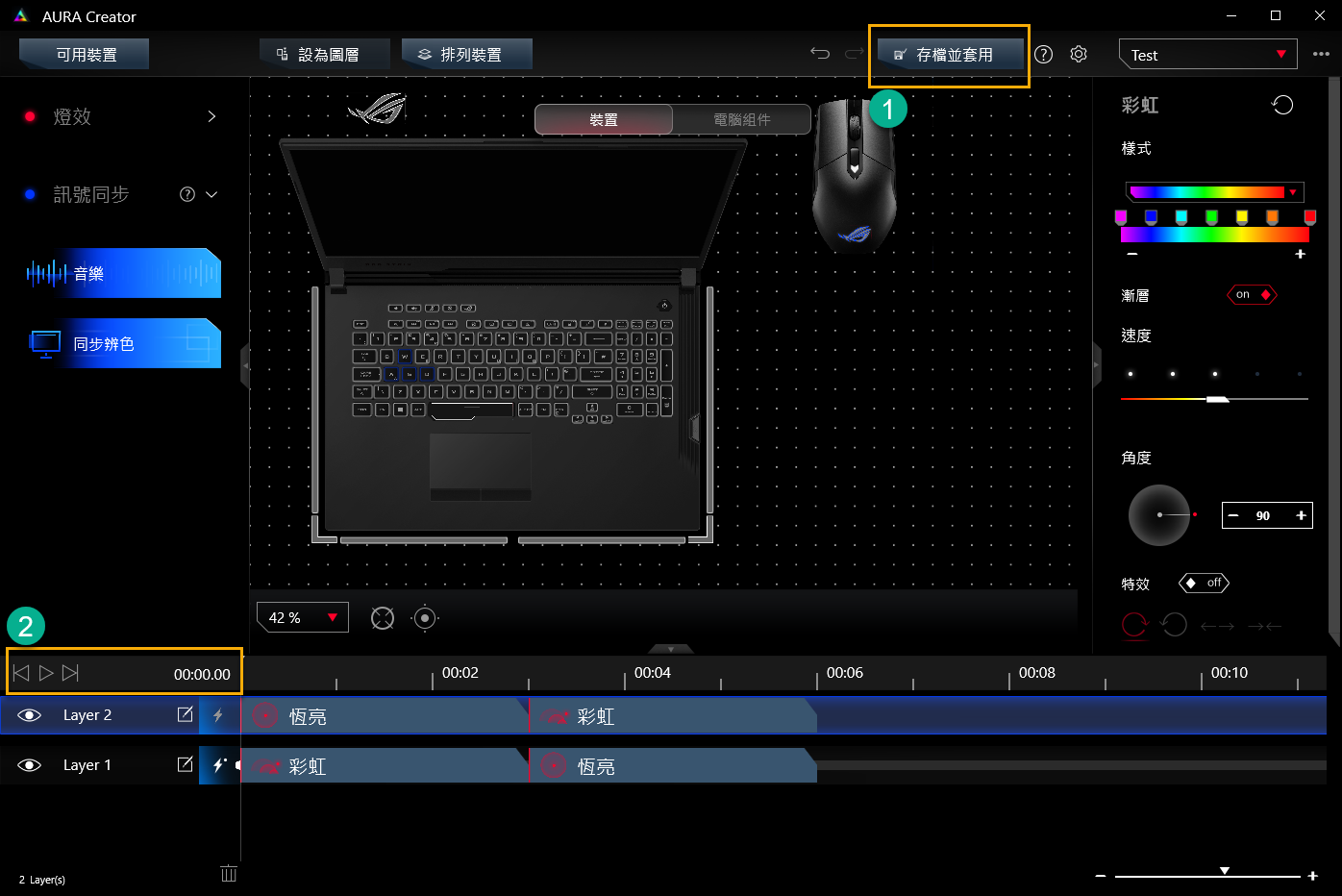
Q4: 如何選擇使用燈效區中的燈效?
A4: 點選需要的燈效磚並將其拖拉移動至時間軸軌道上後,玩家即可開始編輯燈效屬性。
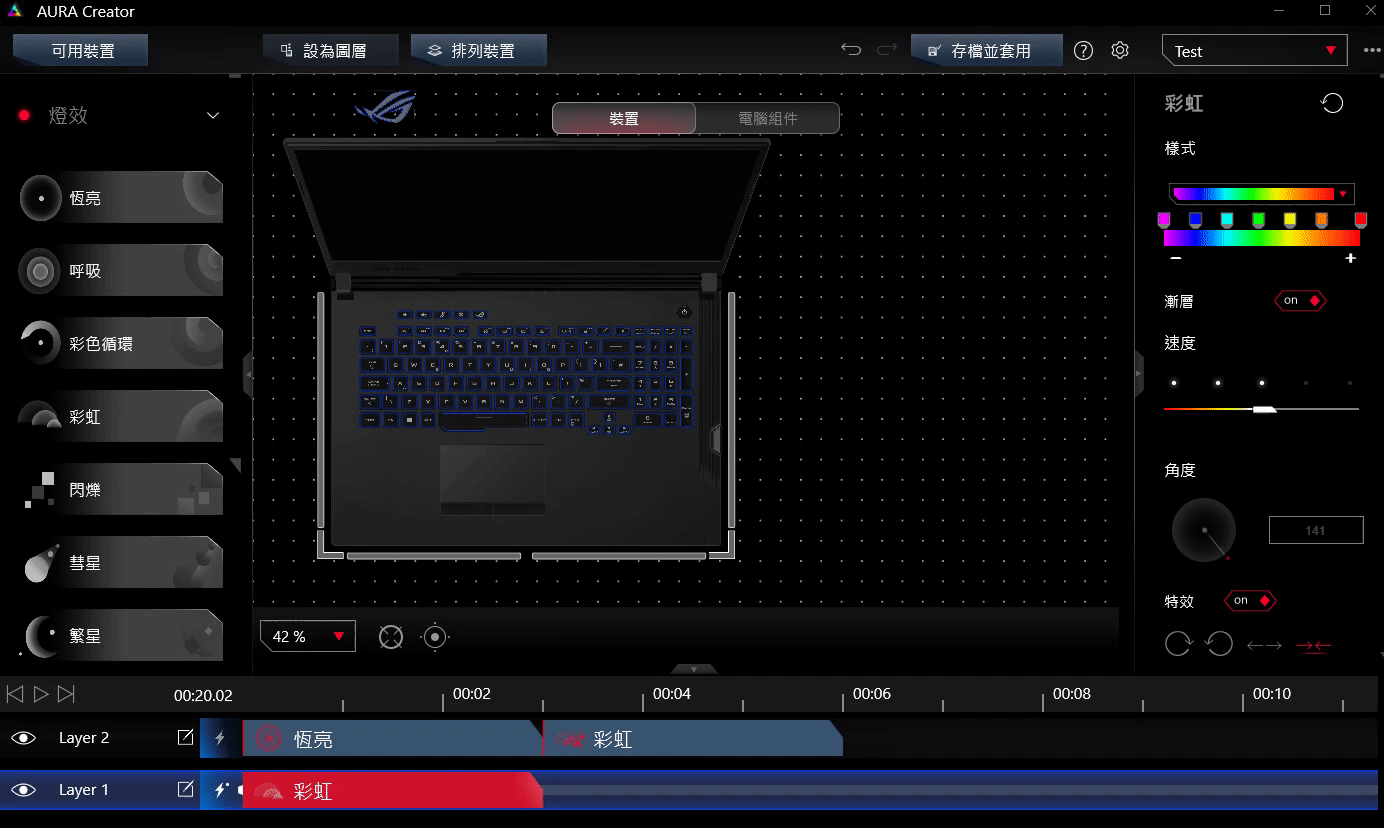
Q5: 如何調整燈效的起始時間和持續時間?
A5: 請下方參考燈效實際調整方式。

Q6: 什麼是訊號同步燈效中的音樂燈效和同步辨色燈效? (新增功能)
A6: 音樂燈效:將媒體音訊轉換為動態的燈光效果。
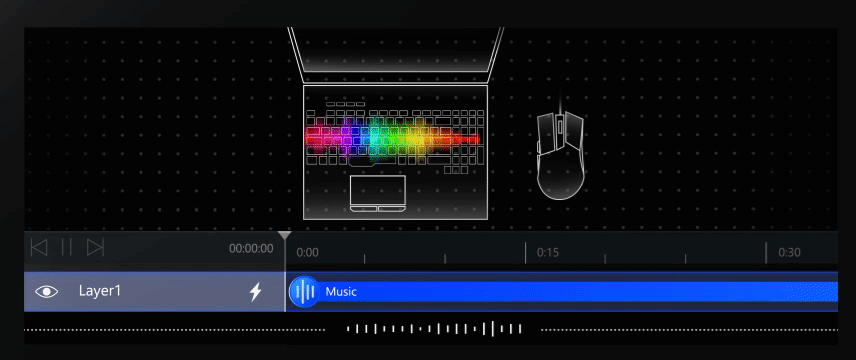
同步辨色燈效: 透過抓取偵測螢幕範圍中出現最多或平均顏色呈現於裝置上,讓裝置燈效可於遊戲中顯示及時狀態。
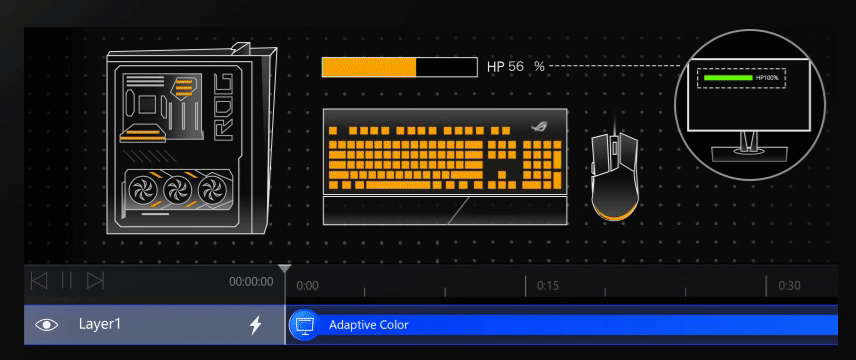
Q7: 為何我的筆記型電腦無法使用 AURA Creator [觸發效果設定]?
A7: [觸發效果設定]僅支援筆記型電腦有搭載 RGB個別按鍵背光的鍵盤,和未支援 Windows 動態光效(Windows Dynamic Lighting)的筆記型電腦。更多關於觸發效果設定的資訊,請參考 ASUS YouTube Video-AURA Creator。